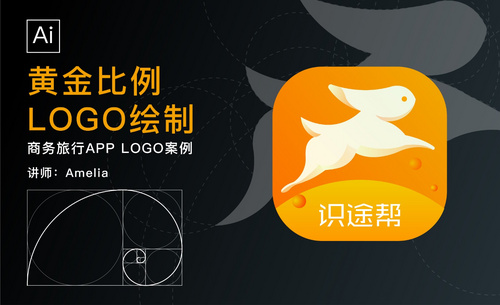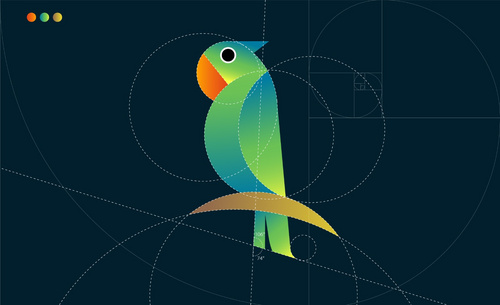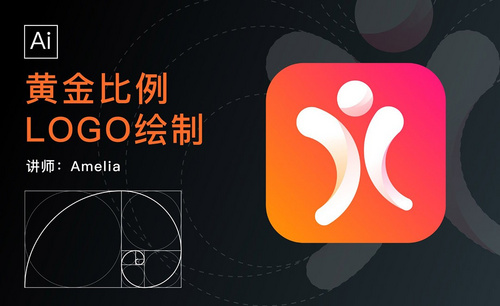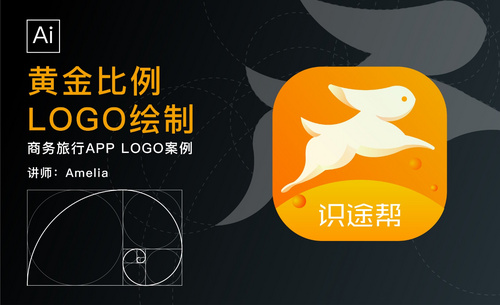ai软件使用黄金比例制作logo如何操作?
发布时间:2021年04月19日 13:58
大家都知道黄金比例是一个很美好的形容词,如果一个人拥有黄金比例的身材,那么视觉效果一定非常的美观,当然还有很多事物如果能够用黄金比例来形容他,外观也一定是非常优秀的。用ai所设计的logo也是一样的,那么,ai软件使用黄金比例制作logo该如何操作呢?下面,小编就来介绍一下。
1.本节课我们讲解一个使用黄金比例制作的商务旅行logo。
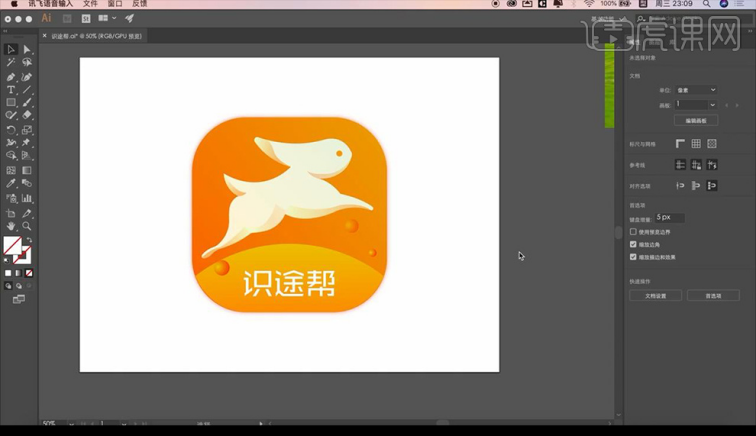
2.我们首先搜集一下大型的旅行类app标志,进行观察学习。
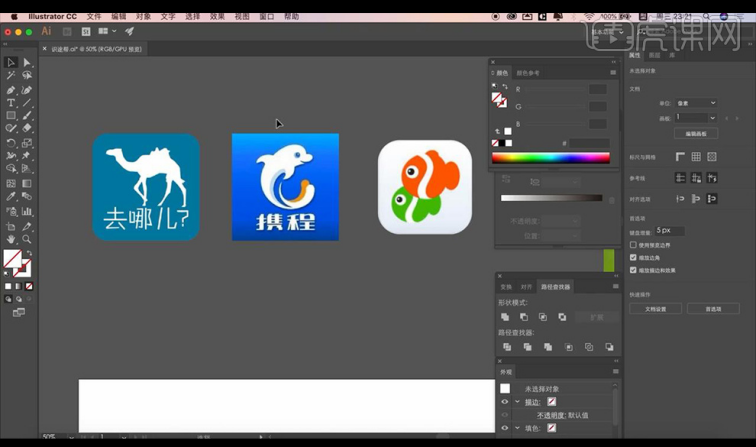
3.我们根据兔子图片然后绘制出一个草稿,我们打开我们黄金比例的素材。
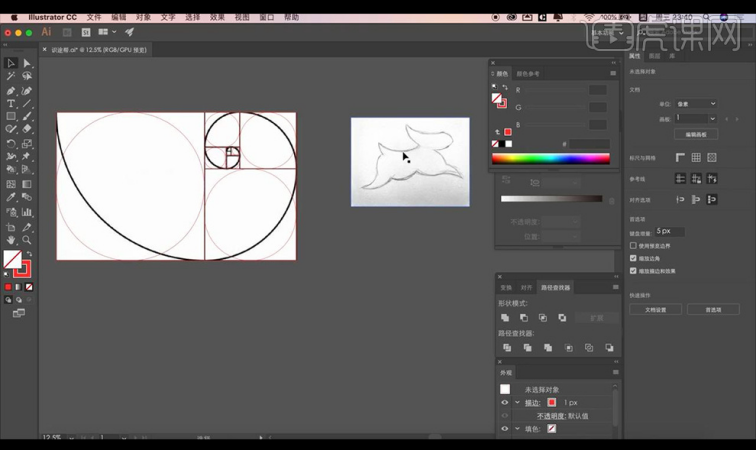
4.然后我们进行选择黄金比例的圆形进行摆放到草稿中然后组合切除需要的形状。
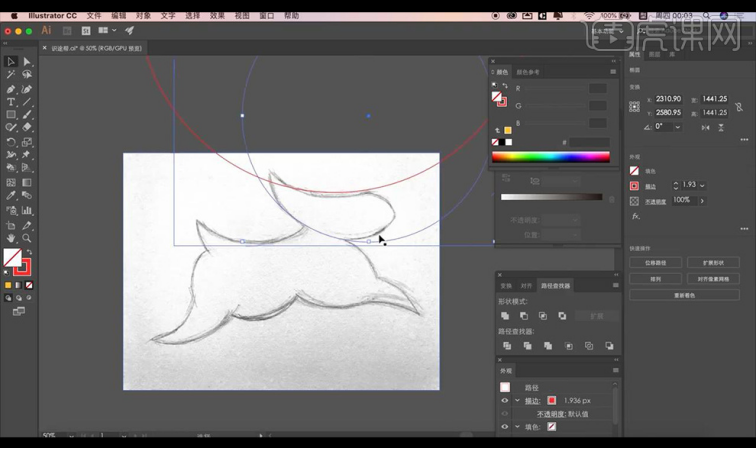
5.接下来我们绘制圆环进行摆放在兔子头部进行切割出来效果如图所示。
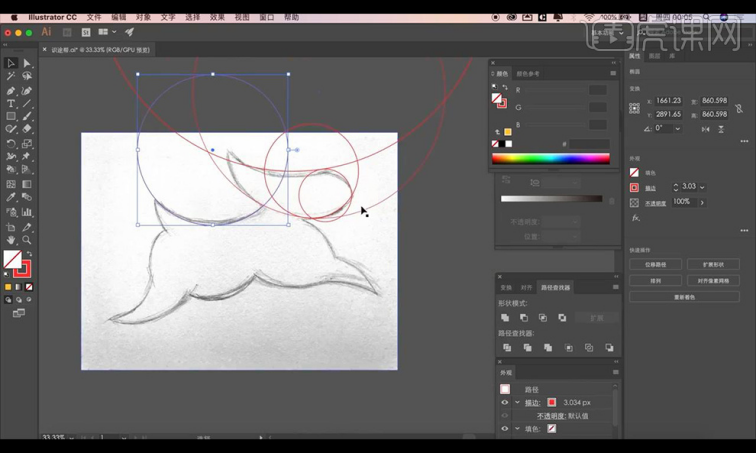
6.我们再绘制圆环进行组合切出兔子的后腿的部分如图所示。
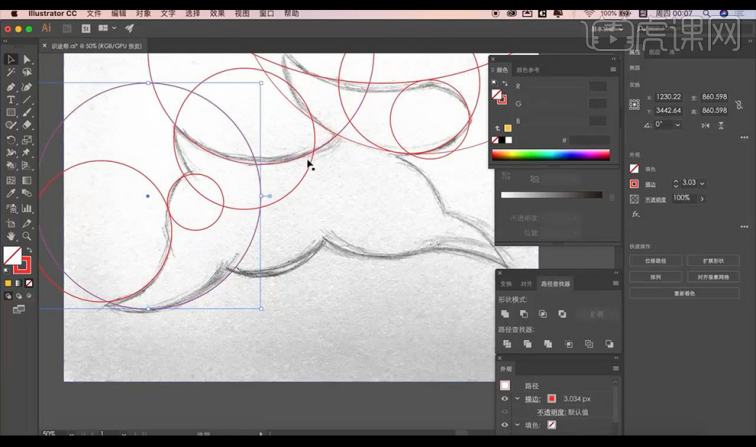
7.然后我们继续向前进行绘制圆环组合效果如图所示。
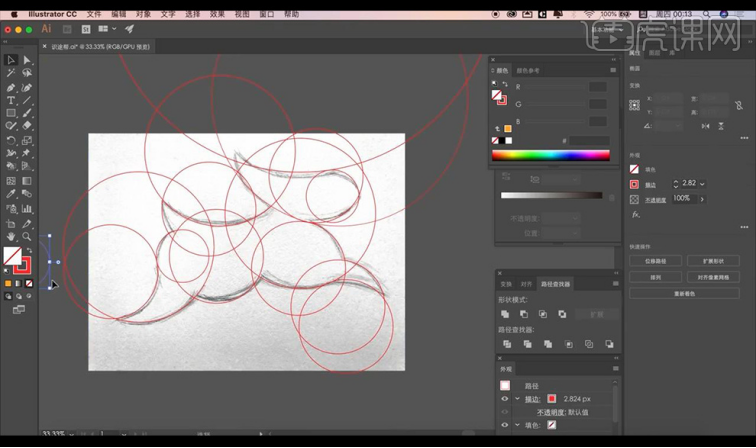
8.我们选中所有圆环按【shift】进行减选后方的草稿。
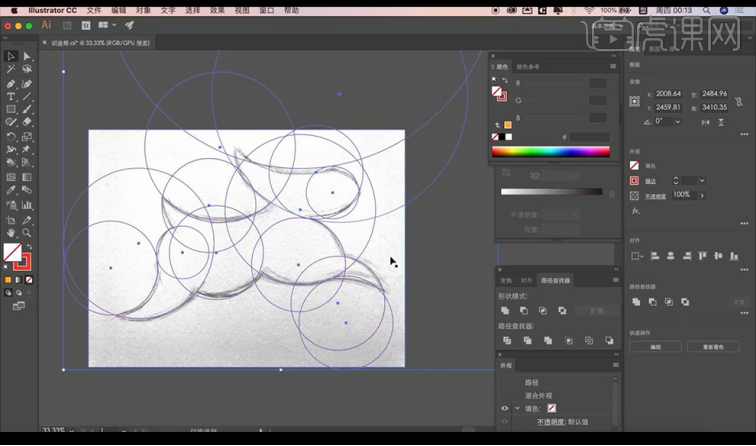
9.然后我们再使用【实时上色】工具进行将需要填色的部分直接选中填充颜色。
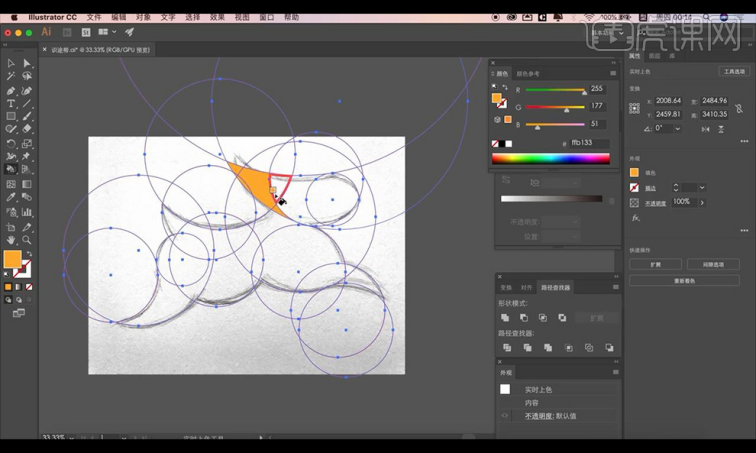
10.我们填充完成后进行【扩展】-【取消编组】。
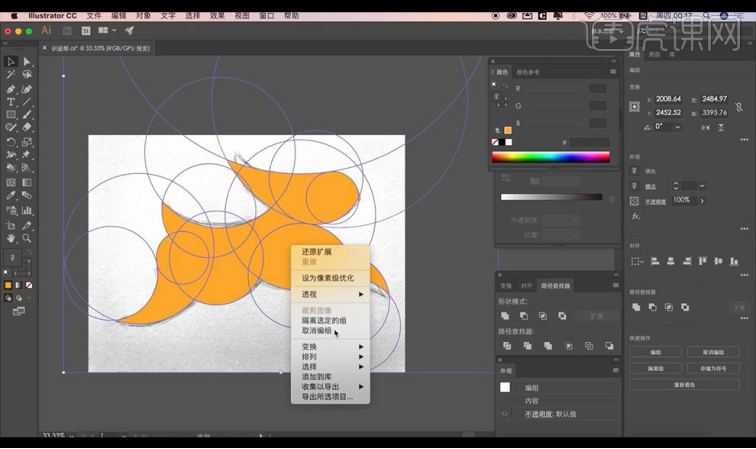
11.我们将形状进行点击【联集】再进行调整细微的部分效果。
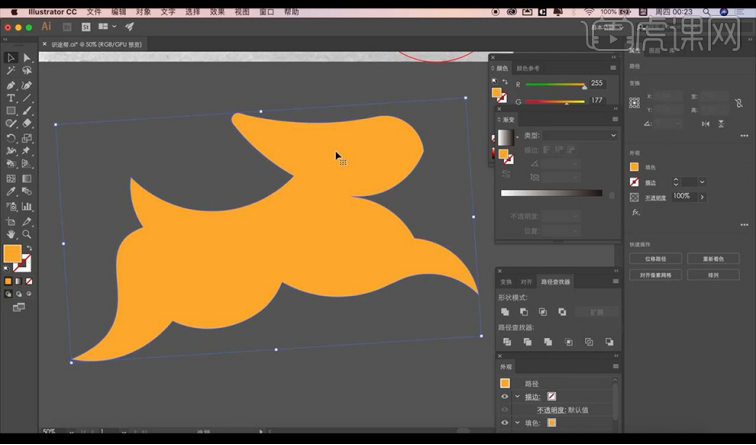
12.我们绘制形状然后选中兔子形状点击【交集】将这一部分进行拉出渐变效果。
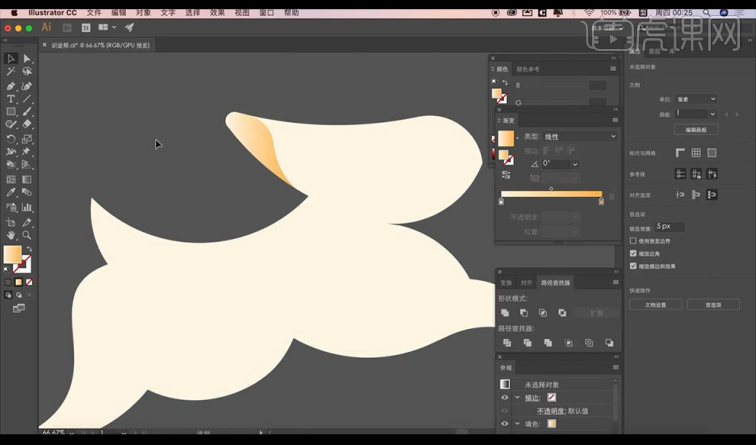
13.然后我们使用相同的方式进行框选部分形状进行填充渐变颜色。
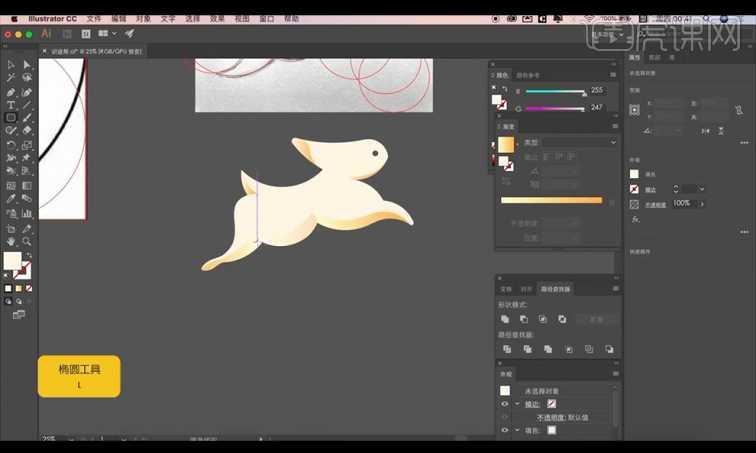
14.我们绘制一个圆角矩形拉出渐变色,然后进行将兔子摆放下面绘制矩形渐变色进行相交处理。
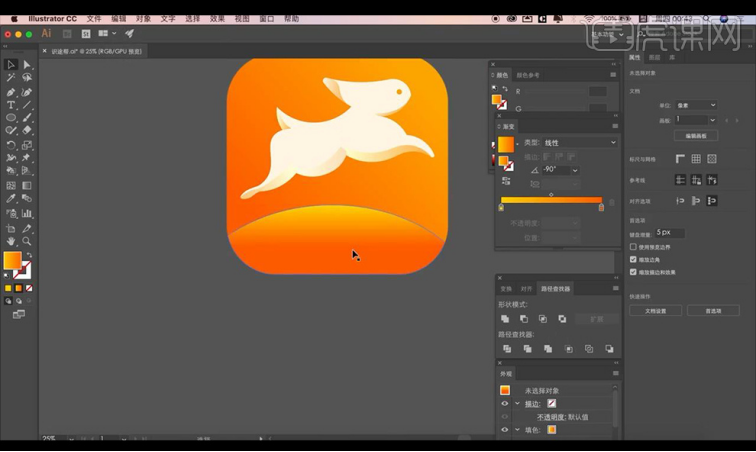
15.然后我们绘制一些渐变球,接下来输入文字。
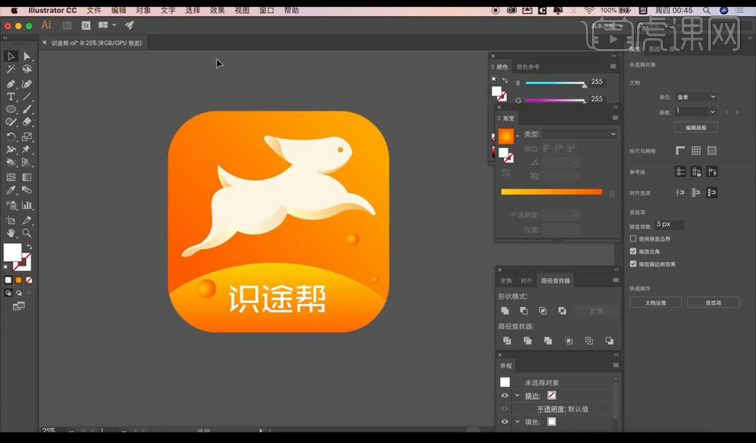
16.本节课结束。
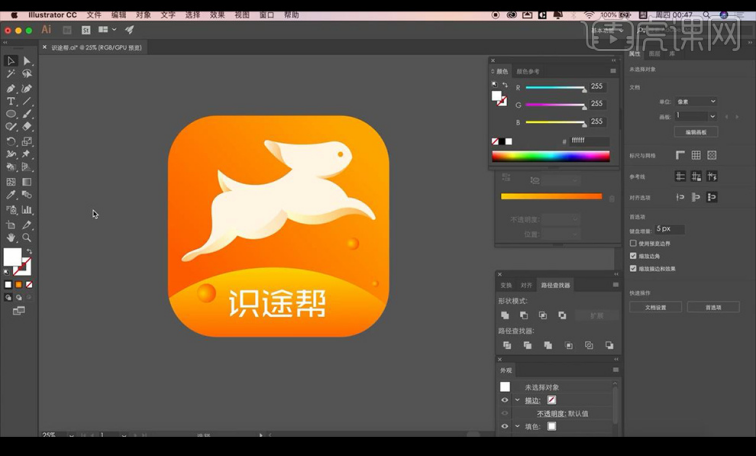
ai软件使用黄金比例制作logo该如何操作呢?答案就在上面啦!可以说,logo设计是ai软件的一个非常常用的功能,我们可以利用ai的各种功能,轻松进行各种logo的设计处理。在众多logo中,拥有黄金比例的logo是十分美观的,而且使用固定比例制作logo也可以减少我们的操作量,以此来提高工作效率。所以,小伙伴们一定要用心学习这节课哦!
本篇文章使用以下硬件型号:macbook pro 13;系统版本:macOS Catalina;软件版本:AI(CC2018)。